Spørsmål
Problem: Hvordan fikser jeg 100 % diskbruk på Windows 10?
Hallo. Jeg har et pågående problem med diskbruk. Den bærbare datamaskinen min kjører Windows 10. Jeg gjorde en ren installasjon med det oppstartbare mediet etter at jeg la merke til dette problemet, og diskbruken gikk tilbake til det normale. Men da jeg installerte nødvendige apper på nytt, skjøt diskbruken tilbake til 100 % konstant. Jeg gikk gjennom forskjellige fora på nettet, og det eneste jeg har funnet ut at det er hundrevis av mennesker som sliter med obskur 100% diskbruk på Windows 10. Har du noen ideer om hvorfor dette kan skje, og hva bør jeg gjøre for å fikse dette?
Løst svar
100% disk[1] bruk på Windows 10 kan tilskrives mange faktorer, inkludert upassende installert programvare, driverfeil, systemfilkorrupsjon, skadelig programvareinfeksjon eller til og med maskinvarefeil.
Imidlertid, ifølge spesialister, utløses dette problemet vanligvis av en vanlig programvarekombinasjon av Google Chrome og Skype. Disse to programmene er kjent for å suge opp minne individuelt, noe som betyr at å starte dem samtidig har ødeleggende konsekvenser, som 100 % diskbruk på Windows 10, samt alvorlige nedganger, fryser og krasjer.[2]
Hvis du ikke kjører Skype og Google Chrome samtidig, kan det hende at Google Chrome alene tar opp diskbruken din alene hvis en PC er infisert av virus eller skadelig programvare.[3] I følge Chrome-ingeniører inneholder avanserte innstillinger på Google Chrome et alternativ kalt "Beskytt deg og enheten din mot farlige nettsteder".
Hvis du har dette alternativet aktivert og skadelig programvare inne i systemet, kan dette forårsake en høy diskaktivitet. Faktisk kan ulike programmer påvirke systemnedganger og 100 % diskbruk, inkludert Norton antivirus, OneDrive eller Background Intelligent Transfer Service. Derfor er det veldig viktig å feilsøke problemet og tilhørende optimaliseringsmetoder.
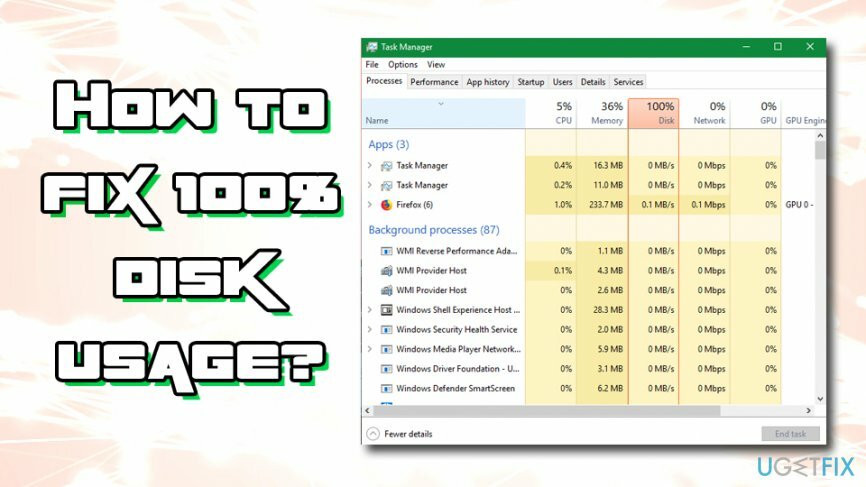
Hvordan fikser jeg 100 % diskbruk på Windows 10?
For å reparere skadet system, må du kjøpe den lisensierte versjonen av Reimage Reimage.
Hvis du bruker Google Chrome og Skype samtidig, vil vår anbefaling være å lukke en av dem. Ikke glem at å klikke på X-knappen på Skype lukker ikke programmet helt, da det fortsetter å kjøre i bakgrunnen. Du kan finne ut hvordan du slår av Skype helt i denne posten.
Videre, hvis Google Chrome er satt til "Beskytt deg og enheten din mot farlige nettsteder", prøv å deaktivere dette alternativet og kjør en skanning med et profesjonelt antivirus, for eksempel, ReimageMac vaskemaskin X9. Virus, skadelig programvare, ormer og lignende trusler er unødvendig å si suger opp PCens ressurser og påvirker generelt ytelsen på en negativ måte.
Det er verdt å nevne at mange mennesker har klart å fikse 100 % diskbruk på Windows 10 ved å avregistrere en av OneDrive-tjenestene. Selv om denne løsningen ikke er offisielt bevist, er det en rekke personer som hevder at denne metoden skiller seg ut. Hvis disse enkle trinnene ikke hjalp til med å optimalisere 100 % diskbruk i Win 10, prøv følgende rettelser:
Reparer 1. Endre Google Chrome-innstillinger
For å reparere skadet system, må du kjøpe den lisensierte versjonen av Reimage Reimage.
- Start Google Chrome og åpne Innstillinger ved å klikke på tre vertikale prikker øverst til høyre på skjermen.
- Rull ned og klikk på Vis avanserte innstillinger.
- Plukke ut Personvern og sikkerhet og fjern merket for et alternativ Bruk en prediksjonstjeneste for å laste inn sider raskere.
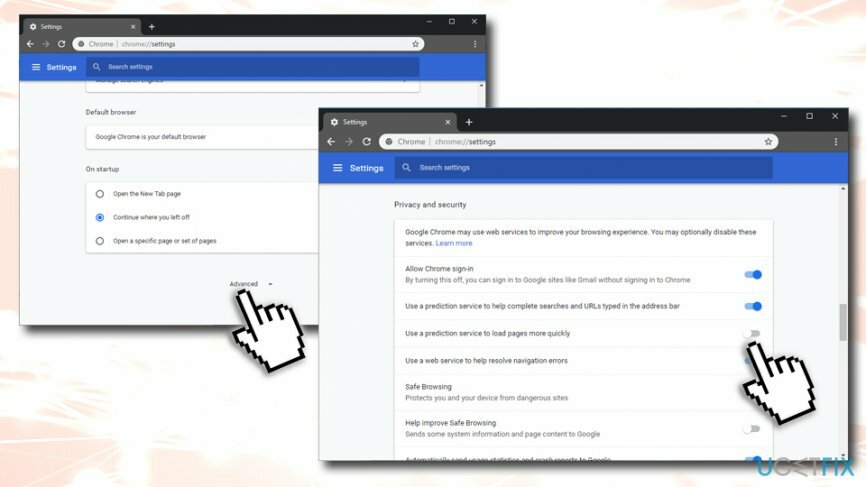
Reparer 2. Endre Skype-innstillinger
For å reparere skadet system, må du kjøpe den lisensierte versjonen av Reimage Reimage.
- trykk Ctrl + Shift + Esc samtidig.
- I Oppgavebehandling, Lokaliser SkypeApp og slå den av ved å klikke på den en gang og da Avslutt oppgaven.
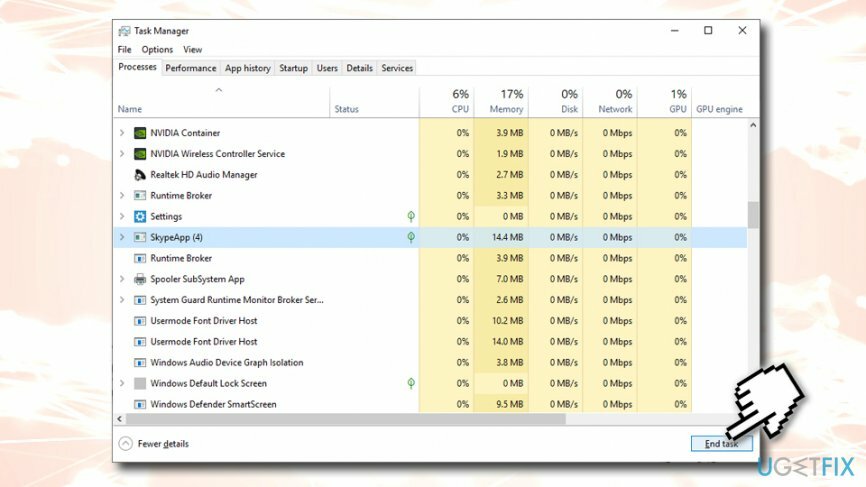
- Når du er ferdig, åpner du Windows utforsker og naviger til C:\\Program Files (x86)\\Skype\\Phone\\.
- Høyreklikk på Skype.exe og velg Egenskaper.
- Klikk på Sikkerhet fanen, velg Redigere, og marker ALLE APPLIKASJONSPAKKER.
- Sett en hake i Skrive eske.
- Klikk Søke om og OK for å lagre endringene.
Reparer 3. Prøv en ren oppstart for å fikse 100 % diskbruk på Windows 10
For å reparere skadet system, må du kjøpe den lisensierte versjonen av Reimage Reimage.
- Åpne søk, skriv Systemkonfigurasjon, og trykk Tast inn.
- Gå til Tjenester, plukke ut Skjul alle Microsoft-tjenester og så Deaktivere alle.
- Åpen Oppstart fanen og velg Oppgavebehandling.
- Merk alle ikke-Microsoft-applikasjoner og klikk Deaktiver.
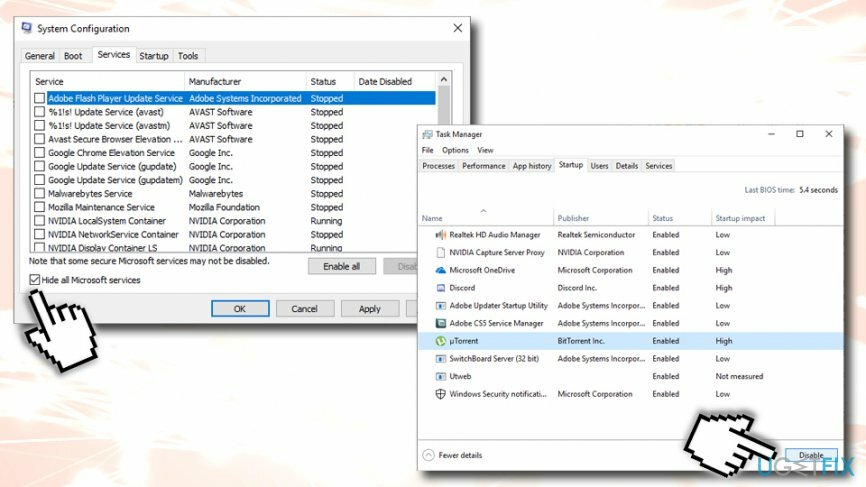
- Når du er ferdig, avslutter du Task Manager.
- På Systemkonfigurasjon dialogboks, klikk OK.
- Omstart systemet.
Sjekk om minnebruken gikk tilbake til det normale. Hvis den gjorde det, bør du aktivere applikasjoner en etter en for å finne ut hvilken av dem som er problematisk.
Reparer 4. Deaktiver Windows 10-søk
For å reparere skadet system, må du kjøpe den lisensierte versjonen av Reimage Reimage.
- Skriv inn cmd inn i søkefeltet
- Høyreklikk på Ledeteksten søkeresultater og velg Kjør som administrator
- På UAC vindu, klikk OK.
- Skriv inn følgende og trykk Tast inn:
net.exe stopp "Windows-søk"
- Etter det, sjekk om Windows 10-diskbruken din gikk ned til normalt nivå.
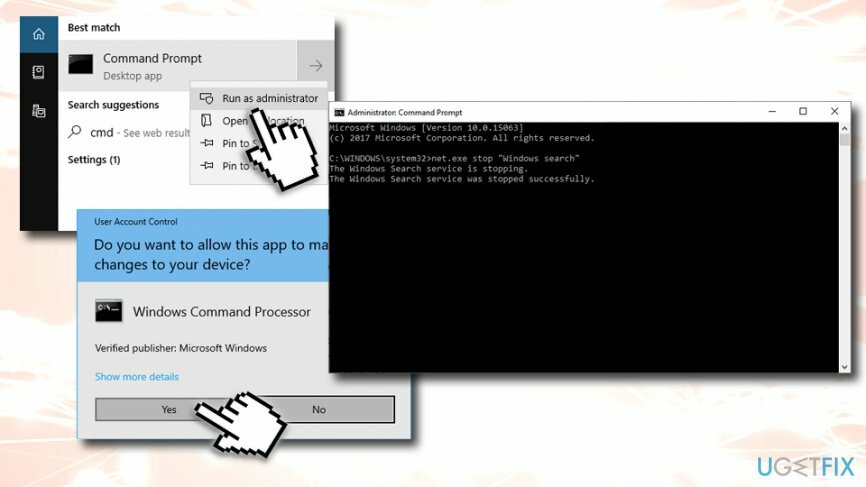
Dix 5. Deaktiver Adobe Flash i Google Chrome-nettleseren
For å reparere skadet system, må du kjøpe den lisensierte versjonen av Reimage Reimage.
Adobe Flash Player er en av de mest sårbare programvarene som noen gang er laget. Den har flere feil som ble misbrukt av mange nettkriminelle gjennom årene. Av den grunn planlegger Adobe å stenge plugin-en i 2020. Brukere rapporterte at det også kan forårsake 100 % diskbruk. Du bør deaktivere verktøyet, siden moderne nettlesere egentlig ikke krever det lenger:
- Gå til Meny og klikk på Innstillinger
- Plukke ut Vis avanserte innstillinger
- Gå deretter til Personvern > Innholdsinnstillinger
- Finne Blits og velg Blokker nettsteder fra å kjøre Flash
Reparer 6. Deaktiver Superfetch-tjenesten
For å reparere skadet system, må du kjøpe den lisensierte versjonen av Reimage Reimage.
Denne tjenesten har blitt mistenkt som en potensiell årsak til diskbruksproblemer på tidligere Windows versjoner, så å deaktivere det er verdt å prøve i Windows 10-systemet, som møter en 100% disk bruksproblem. For det bør du:
- Gå til Ledetekst (admin) en gang til
- Klikk OK på UAC vindu.
- Type net.exe stopp superfetch kommando i loggen og trykk Tast inn.
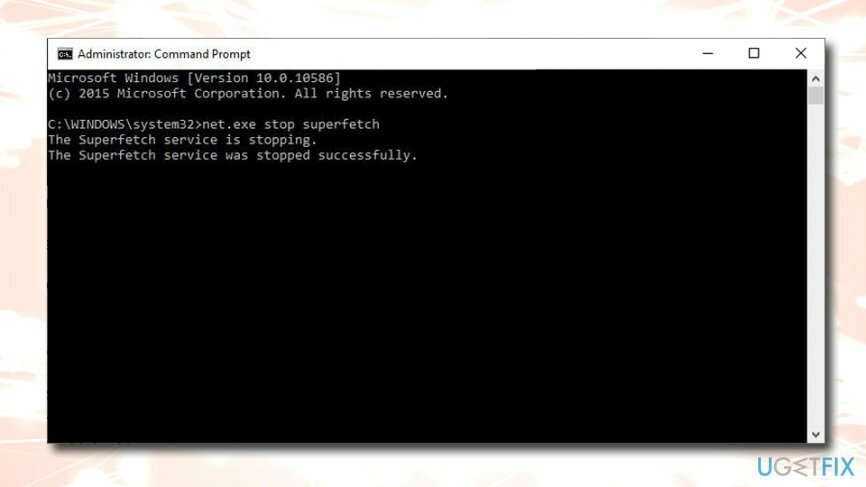
Reparer 7. Kjør disksjekk
For å reparere skadet system, må du kjøpe den lisensierte versjonen av Reimage Reimage.
Diskkontroll-kommandoen kan kjøres via ledetekst for å sikre at harddisken din ikke er påvirket av dårlige sektorer som kan resultere i 100 % diskbruk på Windows 10.
- Gå til Ledetekst (admin)
- Skriv inn i det nye vinduet
chkdsk C: /f /r /x
Merk: Bytt ut bokstaven C med stasjonen operativsystemet ditt er installert på
- Du burde omstart datamaskinen for å kjøre sjekken
Forhåpentligvis har du justert noen av tipsene ovenfor og klart å fikse 100 % diskbruk på Windows 10. Generelt bør diskbruken sjelden nå 100 %, og i tilfelle du prøvde alle metodene nevnt ovenfor og ingenting fungerte, er det sannsynlig at maskinvarekomponentene dine svikter.
Reparer feilene dine automatisk
ugetfix.com-teamet prøver å gjøre sitt beste for å hjelpe brukere med å finne de beste løsningene for å eliminere feilene deres. Hvis du ikke ønsker å slite med manuelle reparasjonsteknikker, vennligst bruk den automatiske programvaren. Alle anbefalte produkter er testet og godkjent av våre fagfolk. Verktøy som du kan bruke for å fikse feilen, er oppført nedenfor:
By på
gjør det nå!
Last ned FixLykke
Garanti
gjør det nå!
Last ned FixLykke
Garanti
Hvis du ikke klarte å fikse feilen ved å bruke Reimage, kontakt supportteamet vårt for å få hjelp. Vennligst gi oss beskjed om alle detaljer du mener vi bør vite om problemet ditt.
Denne patenterte reparasjonsprosessen bruker en database med 25 millioner komponenter som kan erstatte enhver skadet eller manglende fil på brukerens datamaskin.
For å reparere skadet system, må du kjøpe den lisensierte versjonen av Reimage verktøy for fjerning av skadelig programvare.

Privat internettilgang er en VPN som kan hindre Internett-leverandøren din Myndighetene, og tredjeparter fra å spore din online og lar deg være helt anonym. Programvaren gir dedikerte servere for torrenting og streaming, som sikrer optimal ytelse og ikke bremser deg. Du kan også omgå geo-restriksjoner og se tjenester som Netflix, BBC, Disney+ og andre populære strømmetjenester uten begrensninger, uavhengig av hvor du er.
Malware-angrep, spesielt løsepengevare, er den desidert største faren for bildene, videoene, jobb- eller skolefilene dine. Siden nettkriminelle bruker en robust krypteringsalgoritme for å låse data, kan den ikke lenger brukes før løsepenger i bitcoin er betalt. I stedet for å betale hackere, bør du først prøve å bruke alternativ gjenoppretting metoder som kan hjelpe deg med å gjenopprette minst en del av de tapte dataene. Ellers kan du også miste pengene dine, sammen med filene. Et av de beste verktøyene som kan gjenopprette i det minste noen av de krypterte filene – Data Recovery Pro.